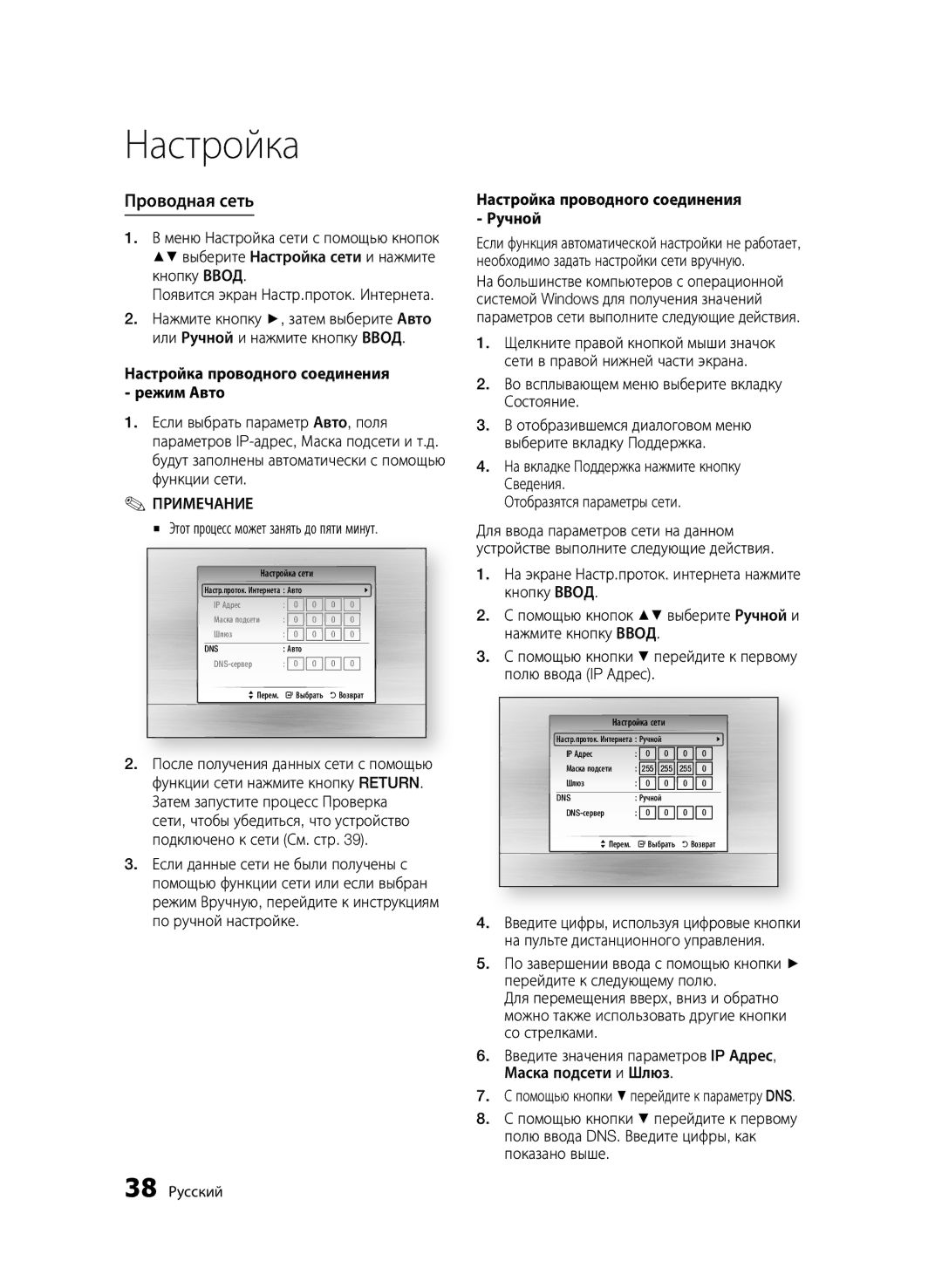Please register your product at
Blu-ray Disc Player
Blu-ray Disc Features
Key features
Blu-ray Disc Player Features
Electric shock or personal injury
Safety Information
Safety Information
Accompanying the product
Disc Storage & Management
Important Safety Instructions
Precautions
Disc Handling
Restrictions on Playback
Maintenance of Cabinet
Disc Storage
Handling Cautions
Contents
Setup
Basic Functions
Appendix
Network Services
BD-LIVE
Getting Started
Disc Types and Contents that can be played
Disc types that cannot be played
Getting Started English
Blu-ray Disc Compatibility Disc Types
AC3
Supported File Formats
Audio CD CD-DA
Video File Support
Music File Support
Region Code
Avchd Advanced Video Codec High Definition
3D Blu-ray Disc Dolby TrueHD DTS-HD Master Audio
Accessories
Logos of Discs that can be played
Blu-ray Disc
Front Panel
Front Panel Display
Rear Panel
Check if there is any fluorescent lighting nearby
Tour of the Remote Control
Remote Control
Installing batteries
TV Mute
Setting the Remote Control
TV Power
Controllable Tv Codes
Connections
Connecting to a TV
Connections
Audio cable
Red White
Red White Red Blue Green
Case 3 Connecting to a TV Component Better Quality
Resolution is actually 576i/480i
Audio cable Component cable Not included
Red White Yellow
Case 4 Connecting to a TV Video Good Quality
Hdmi cable not included
Connecting to an Audio System
Connections English
1CH audio cables Not included Channel Amplifier
Red White
Connecting to the Network
This is not malfunction
Setup
Before Starting Initial Settings
Press the Enter button to select Start
Exit Button Press this to exit the menu
Setting the Menu
Access steps may differ depending on the selected menu
Move the cursor or select an item
Deactivated
3D Mode
Display
TV Screen Size
TV Aspect
Resolution
BD Wise Samsung Products only
Setup that your TV will support
Resolution according to the output mode
Component Mode
DVD playback Setup Output Hdmi connected Hdmi not connected
Movie Frame 24Fs
Progressive Mode
Still Mode
Hdmi Format
Digital Output Selection
PCM Downsampling
DTS Neo6
Downmixing Mode
Speaker Setting
Dynamic Range Control
BD Data Management
Initial Settings
Internet@TV Screen Size
Anynet+HDMI-CEC
DivXR Registration
Network Settings
Network Setup
Clock
This process can take up to five minutes
Wired Network
Use the number buttons on your remote to enter numbers
Language
Network Status
BD-LIVE Internet Connection
Parental Rating
Front Display
Change Password
Power On/Off Sound
Background
Support
Software Upgrade
Press the Power button to turn on the product
Contact Samsung
Basic Functions
Slow Motion Play
Using the Popup Menu
Skipping Chapters
Searching for a Desired Scene
Moving to a Desired Scene Directly
Using the Tools button
Repeat the Title or Chapter
Repeat the Section
Changing the Camera Angle
Selecting the Picture Setting
Selecting the Audio Language
Selecting the Subtitle Language
Buttons on the Remote Control used for Music Playback
Setting Bonusview
Listening to Music
Audio CD CD-DA/MP3 Screen Elements
Playing an Audio CD CD-DA/MP3
Repeat an Audio CD CD-DA/MP3
Playlist
Playing a Jpeg Disc
Using the Tools button
Playing back a Picture
Playing back a USB Storage Device
Internet@TV at a Glance
Network Services
Using Internet@TV
Getting Started with Internet@TV
Network Services English
Using the Keypad
Press the Enter button Map and address appear on the screen
Internet@TV ID
Settings
Account Login
System Setup
Samsung Apps
Service Manager
Properties
Using the AllShare Function
AllShare Program at a Glance
Appendix
Troubleshooting
Dont use this unless absolutely necessary
Forgot password
Authorized service centre
Hdcp High-bandwidth Digital Content Protection
Viewing TV using 3D function
Hdmi
Index
Jpeg
Bonusview
+5C to +35C
Specifications
Weight
Dimensions 430 W × 201 D × 42 H mm
Copy Protection
Compliance and Compatibility Notice
Network Service Disclaimer
Open Source License Notice
License
Argentine Brazil 0800-124-421 4004-0000 Chile
Area Contact Centre Web Site
Canada
Mexico
AK68-01960K
Проигрыватель дисков Blu-ray
Особенности дисков Blu-ray
Основные характеристики
Функции проигрывателя дисков Blu-ray
Русский �
Меры предосторожности
Предупреждение
02 Меры предосторожности
Хранение и обращение с дисками
Важные инструкции по технике безопасности
Обращение с дисками
Меры Предосторожности
Протирайте корпус мягкой тканью
Хранение диска
Обслуживание корпуса
Ограничения воспроизведения
Содержание
Настройка
Основные функции
Приложение
Сетевые службы
DA/MP3
Перед прочтением руководства пользователя
Начало работы
Типы воспроизводимых дисков и содержимого
Типы невоспроизводимых дисков
Диск Blu-ray имеет новый и более совершенный формат
Совместимость дисков Blu-ray
Типы дисков
Примечание
12 Русский
Поддерживаемые форматы файлов Поддержка видеофайлов
Аудио компакт-диски CD-DA
Используйте диск CD-RW/-R емкостью 700МБ80 минут
Формат Avchd Advanced Video Codec High Definition
Региональный код
Авторское право
Поддержка музыкальных файлов
14 Русский
Логотипы дисков, доступных для воспроизведения
Принадлежности
Руководство пользователя Пульт дистанционного управления
03 Начало работы
Передняя панель
16 Русский
Дисплей передней панели
Для наилучшего качества звучания
Задняя панель
Подключение к ресиверу
Обеспечения через сетевое соединение
Пульт дистанционного управления
Знакомство с пультом дистанционного управления
Установка батарей
Управляемые коды ТВ
Настройка пульта дистанционного управления
Подключение к телевизору
Подключения
20 Русский
04 Подключения
Аудиокабель
Красный Белый
22 Русский
Фактическое разрешение составляет 576i/480i
Красный Белый Красный Синий Зеленый
Красный Белый Желтый
Вариант 4. Подключение к телевизору Видео Хорошее качество
Кабель Hdmi Не входит в комплект
Подключение к аудиосистеме
24 Русский
04 Подключения Русский
Вариант 4. Аудиокабель
Подключение к сети
Нажмите кнопку OK
Настройка
Подготовка к использованию Начальная настройка
Нажмите кнопку Ввод
Перемещение курсора или выбор элемента
Настройка меню
Нажмите кнопку EXIT, чтобы выйти из меню
05 Настройка
Размер экрана телевизора
Режим 3D
Дисплей
Режим 3D
Разрешение
Формат ТВ-экрана
Воспроизведение диска DVD
Разрешение в соответствии с режимом выходного сигнала
Воспроизведение диска Blu-ray
Hdmi подключен Hdmi не подключен Настройка Режим Hdmi
Стабилизация изображения
Формат Hdmi
Видеокадр24Fs
Прогрессивная развертка
Выбор цифрового выхода
Субдискретизация ИКМ
34 Русский
Настройка громкогов
Упр. динамическим диапазоном
Тестовый звуковой сигнал
Управл. BD-данными
Начальная настройка
Размер экрана Internet@TV
Anynet+ HDMI-CEC
Настройка сети
Часы
Регистрация DivX
DivX Деактивация
Помощью кнопки перейдите к параметру DNS
Проводная сеть
Во всплывающем меню выберите вкладку Состояние
Этот процесс может занять до пяти минут
Язык
Состояние сети
Интернет-соединение BD-Live
Родит. ограничения
Звук при ВКЛ/ВЫКЛ
Изменение пароля
Фон
Передний дисплей
Поддержка
Нажмите кнопку POWER, чтобы включить устройство
Обновление ПО
Обращение в Samsung
Использование меню названий
Воспроизведение
Структура диска
Использование меню диска
Замедленное воспроизведение
Использование всплывающего меню
Поиск необходимой сцены
Пропуск глав
Использование кнопки Tools
Повторное воспроизведение названия или главы
Переход к необходимой сцене напрямую
Повторное воспроизведение
Выбор настроек изображения
Выбор языка звуковой дорожки
Выбор языка субтитров
Изменение ракурса камеры
Эта функция доступна только на дисках с функцией bonusview
Настройка функции Bonusview
Прослушивание музыки
Динамический повышение четкости изображения
Список воспроизведения
Изображениями
Воспроизведение диска с
Файлами Jpeg
Использование кнопки Tools
Воспроизведение файлов с устройства хранения USB
Использование службы Internet@TV
Сетевые службы
Краткий обзор службы Internet@TV
Помощью кнопок перейдите к окну Поиск адреса
Использование клавиатуры
07 Сетевые службы Русский
ID Internet@TV
Hастрoйки
Вход с использованием учетной записи
Настр. системы
Отображение списка приложений
Диспетчер услуг
Свойства
Удаление приложения
Уведомление об обновлении программного обеспечения
Служба BD-LIVE
Использование функции AllShare
Доступа
Краткий обзор приложения
Функция Изм. группу Функция Безопасное отключение
Строка меню
Поиск и устранение неисправностей
Приложение
Убедитесь, что диск не загрязнен или не поцарапан
Hdcp Highbandwidth Digital content protection
Забыли пароль?
Сервисный центр Samsung
Разрешено всем
Просмотр телевизора с использованием 3D-функции
Менее 1 ГБ свободного места
Cм. стр
Технические характеристики
60 Русский
Уведомление о соответствии стандарту и совместимости
Защита от копирования
Поддерживаются НЕ ВСЕ диски
Network Service Disclaimer
62 Русский
Лицензия
Switzerland
Страна
Веб-узел Страна
Веб-узел
AB57
Дякуємо за покупку цього продукту Samsung
Плеєр Blu-ray
Можливості дисків Blu-ray
Основні Функції
Функції програвача дисків Blu-ray
Попередження
Інформація з питань безпеки
Згідно З Наданими Інструкціями
Використання та зберігання дисків
Важливі правила з питань безпеки
Правила використання дисків
Застереження
Обмеження щодо відтворення
Зберігання диска
Застереження щодо використання
Догляд за корпусом
Зміст
Налаштування
Спливного меню
Світловий ефект
Відтворення диска
Відтворення
Додаток
Послуги Мережі
Перш ніж ознайомитися з посібником користувача
Початок Роботи
Відтворювані типи дисків і дані
Невідтворювані типи дисків
Типи дисків
Сумісність дисків Blu-ray
03 Початок Роботи Українська
Використовуйте диски CD-RW/-R ємністю 700Мб 80 хвилин
Підтримувані формати файлів Підтримка відеофайлів
12 Українська
Авторські права
Регіональний код
Підтримка музичних файлів
Аксесуари
Логотипи дисків, які можна відтворювати
14 Українська
03 Початок Роботи
Передня панель
16 Українська
Дисплей на передній панелі
Відображає час відтворення та поточний стан
Тилові динаміки на цьому продукті
Задня панель
Використовується для підключення до приймача
Відповідного входу приймача для найкращого звучання
Застереження
Огляд пульта ДК
Пульт дистанційного керування
Вставлення батарей
Телевізора
Налаштування пульта дистанційного керування
ТБ-коди сумісності
Кнопка Функція
Підключення до телевізора
Підключення
20 Українська
Червоний Білий
Кабель HDMI-DVI
Аудіокабель
04 Підключення
22 Українська
Аудіосигнали передаються через аудіовихід
Червоний Білий Червоний Синій Зелений
Червоний Білий Жовту
Кабель Hdmi Не входить до комплекту поставки
Підключення до аудіосистеми
24 Українська
04 Підключення Українська
26 Українська
Варіант 4. Аудіокабель
Широкосмуговий модем
Підключення до мережі
Перш ніж почати попередні Налаштування
Налаштування
05 Налаштування
Налаштування меню
30 Українська
Вибір відтворення дисків Blu-ray із 3D-вмістом у режимі 3D
Вимкнено
Рекомендується розміщувати відеоекран 3D на рівні очей
BD Wise, ця функція буде недоступною
43 впис в экран
Здатності підключеного телевізора
Потрібно встановити значення Выкл
Відтворення DVD-диска Налаштування Вихід Hdmi підключено
Розподільча здатність вихідного сигналу
Відтворення диска Blu-ray Налаштування
Hdmi підключено Hdmi не підключено Режим Hdmi
Монитор виберіть, якщо підключено монітор через рознім Hdmi
Налаштування якості зображення під час перегляду DVD-диска
Битовый потокперекодировка Битовый потокаудиофайл
05 Налаштування Українська
Вибір типу цифрового виходу
LSB LS LFE
Налаштування динаміків
Тестовий звуковий сигнал
Выкл. керування динамічним діапазоном вимкнено
36 Українська
Ця функція недоступна, якщо кабель Hdmi не підтримує CEC
Установіть максимальний розмір екрана Internet@TV
Летнее время Меню Летнее время можна ввімкнути або вимкнути
DivX Дезактивация
Функції налаштування часу
Режим часов Можна встановити параметр Авто або Вручную
38 Українська
’явиться екран Настр.проток. Интернета
Цей процес може тривати до п’яти хвилин
Використовуючи кнопки з цифрами на пульті ДК, введіть цифри
Примітка Що таке дійсний сертифікат?
Интернетсоединение BD-Live
На пульті ДК натисніть кнопку Return
Перевірте, чи встановлено підключення до мережі й Інтернету
Вийміть диск
Світловий ефект
Якщо ви забули пароль
Зміна чотиризначного пароля доступу до
Щоб вибрати Через Интернет, натисніть кнопку Ввод
Відтворення списку заголовків
Відтворення
Використання меню диска
Використання меню заголовка
Сповільнене відтворення
Використання спливного меню
Пошук потрібної сцени
Пропуск розділів
Повторне відтворення
Повторне відтворення заголовка чи розділу
Повторне відтворення сегмента
Перехід безпосередньо до потрібної сцени
Вибір параметрів зображення
Вибір мови звуку
Вибір мови субтитрів
Зміна ракурсу камери
За допомогою кнопок виберіть потрібний додатковий вміст
Налаштування Bonusview
Прослуховування музики
46 Українська
Введення
Список відтворення
Елементи на екрані відтворення Аудіокомпакт-диска CD-DA/MP3
Repeat
Вставте диск Jpeg у лоток для дисків
Відтворення диска з файлами у форматі Jpeg
Використання кнопки Tools
Перегляд фотографій
Перейдіть до головного меню Режимі зупинення підключіть
Відтворення із запам’ятовуючого Пристрою USB
Запам’ятовуючий пристрій USB можна
JPEG, DivX тощо
Використання Internet@TV
Послуги Мережі
Короткий огляд послуги Internet@TV
Щоб скористатися функцією ПОИСК, натисніть Зеленуb кнопку
Використання клавіатури
За допомогою кнопок перейдіть до вікна Поиск или адрес
07 Послуги Мережі Українська
Скидання параметрів Internet@TV до стандартних
Настройки
Вхід до облікового запису
ИД Internet@TV ID
Зеленаb Зсювы зміна режиму перегляду
Видалення програми
Відображення списку програм
Червонаа Вход вхід до послуги в Інтернеті
Сповіщення про оновлення
Використання функції AllShare
Програмного забезпечення
Короткий огляд програми
Усунення несправностей
Додаток
Перевірте, чи немає на диску подряпин або бруду
Не пам’ятаєте пароль
Скинуто до заводських
Авторизованого сервісного центру Samsung
Соединение BD-LIVE
Перегляд телевізійних програм із використанням функції 3D
Стор
Див. стор
Технічні Характеристики
60 Українська
Сповіщення про відповідність і сумісність
Захист від копіювання
НЕ ВСІ диски сумісні із цим продуктом
Network Service Disclaimer
62 Українська
Ліцензія
Eire 0818 Area Contact Center Web Site
Area Contact Center Web Site
Спрацьованого електричного та електронного обладнання
Належна утилізація продукту
Blu-ray диск ойнатқышы
Blu-ray дискісі ойнатқышының Мүмкіндіктері
Blu-ray дискісінің қызметтері
Қазақша �
Қауіпсіздік ақпараты
Абайлаңыз
Білдіреді
Дискіні сақтау және басқару
Маңызды қауіпсіздік нұсқаулары
Дискілерді қолдану
Сақтандыру Шаралары
Ойнату шектеулері
Дискіні сақтау
Қолдануға қатысты ескертулер
Өнімнің сыртқы күтімі
Жұмысты бастау
Мазмұны
Негізгі мүмкіндіктер
Қауіпсіздік ақпараты
Настройки
Настройки Негізгі функциялар
Қосымша
Желілік қызметтер
Пайдаланушы нұсқаулығын қолданудың алдында
Жұмысты бастау
Ойнатылатын диск түрлері мен мазмұндар
Ойнатылмайтын диск түрлері
Мұның өнімдегі ақау емес екенін ескеріңіз
Blu-ray дискісінің үйлесімділігі
Диск түрлері
Бұл Blu-ray дискісіне жазуға және оны ойнатуға болады
700МБ80 минуттық CD-RW/-R дискілерін пайдаланыңыз
Қолдау көрсетілетін файл пішімдері Бейне файлын қолдау
12 Қазақша
Avchd Күрделі бейне кодек жоғары айқындық
Аймақ коды
Авторлық құқық
Музыкалық файлын қолдау
Пайдаланушы нұсқаулығы Қашықтан басқару пульті
Ойнатылатын дискілердің логотиптері
Қосалқы бөлшектер
Blu-ray дискісі
Тоқтату Түймесі
Алдыңғы панелі
16 Қазақша
Алдыңғы панельдің дисплейі
Артқы панелі
Абайлаңыз
Қашықтан басқару пультінің жұмысымен танысу
Қашықтан басқару пульті
Батареяларды салу
Жұмысты бастау Қазақша
Қолданылады
Үшін қолданылады
Осыдан кейін ол қашықтан басқару пультімен басқарылады
Теледидарға жалғау
Байланыстар
20 Қазақша
04 Байланыстар
Дыбыс сигналының кабелі
Қызыл Ақ
22 Қазақша
Жағдай Теледидарға Құрамдас жалғау Жақсырақ сапа
Теледидардың пайдаланушы нұсқаулығын қараңыз
Әдетте 576i/480i ажыратымдылығы көрсетіледі
Қызыл Ақ Сары
Жағдай Теледидарға Бейне жалғау Жақсы сапа
24 Қазақша
Дыбыс жүйесіне жалғау
04 Байланыстар Қазақша
Арналы аудио кабельдері Бөлек сатылады Арналы күшейткіш
26 Қазақша
Жағдай Дыбыс жүйесіне жалғау 2 арналы күшейткіш Жақсы сапа
Кең жолақты байланыс модемі
Желіге қосылу
Немесе Маршрутизатор
Кең жолақты байланыс модемі
Настройки
05 Настройки
Power түймесін басыңыз. Негізгі мәзір көрсетіледі
Мәзірді реттеу
Exit түймесі Мәзірден шығарады
30 Қазақша
Ескерту
05 Настройки Қазақша
1080p Прогрессивті бейненің 1080 жолағын шығарады
1080i Жолақ-ара бейненің 1080 жолағын шығарады
Hdmi режимі
Шығыс сигналының режиміне байланысты ажыратымдылық
Blu-ray дискінің ойнатылуы
Hdmi жалғанған Hdmi жалғанбаған
Кадр Қозғалысы аз болатын үзіндіні кідіртілгенде қолданылады
Сигналдар сапасының 96кГц дейін азайтылуын реттейді
Сандық шығыс сигналының таңдауы
Орнату
Битовый поток
Көп арналы дыбыстағы арналар санын азайтып түрлендіреді
Тест-тон
R RS RSB LSB LS LFE
36 Қазақша
29-41 беттерді қараңыз
Internet@TV экранын оңтайлы өлшемге орнатады
Жаңа тіркеу кодын алу үшін осыны таңдаңыз
Уақытқа қатысты функцияларды реттейді
Бұл жұмыс бес минутқа созылуы мүмкін
Сымды желі
38 Қазақша
Желі мен интернет байланыстарының орнатылғанын тексеріңіз
Жарамды сертификат деген не?
Барлық параметрлер зауыттық мәндерге
Кілтсөзді ұмытқанда
Ауысады
Дискіні шығарыңыз
Обновление ПО
Название мәзірін қолдану
Ойнату
Дискі құрылымы
Диск мәзірін қолдану
Баяу ойнату
Қалқымалы мәзірді қолдану
Қалаған көріністі іздеу
Тарауларды елемей өту
Қайта ойнату
Фильмді немесе бөлімді қайта ойнату
Бөлімді қайталау
Қалаған көрініске тікелей өту
Сурет реттеулерін таңдау
Дыбыс тілін таңдау
Субтитр тілін таңдау
Камераға түсіру бұрышын өзгерту
Музыка тыңдау
Bonusview қызметін орнату
46 Қазақша
Список воспр
Аудио CD CD-DA/MP3 дискісін қайталау
Суретті ойнату
Негізгі функциялар
Jpeg дискісін ойнату
Tools түймесін пайдалану
USB сақтау құрылғысын қайта ойнату
Жұмысты бастау
Internet@TV қызметімен
Internet@TV қызметі туралы қысқаша
07 Желілік қызметтер Қазақша
Пернетақтаны пайдалану
«1», «0», «5» түймелерін басыңыз
13. Енгізу түймесін басыңыз
Бұл жазба тек Internet@TV қызметін пайдалануға арналған
Желілік қызметтер
Тіркелім жазбасына кіру
Пайдаланушы тіркелім жазбасы мен құпия сөзді енгізіңіз
Бағдарлама тізімін көрсетеді
Бағдарламаны жою
AllShare функциясын пайдалану
Обновление ПО хабарламасы
Бағдарлама туралы қысқаша
Ақаулықтарды жою
Қосымша
Бейне дірілдейді немесе шуы бар
Кілтсөзді ұмыттым
Бөлімін тауып алып, процедураны қайта орындаңыз
Орталығына хабарласыңыз
Теледидарды 3D функциясымен көру
Техникалық Сипаттамалары
60 Қазақша
Сәйкестік және үйлесімділік ескертуі
Көшіруден қорғау
Дискілердің барлығы үйлесе бермейді
Network Service Disclaimer
62 Қазақша
Samsung